Makro montavimas „Corel Draw“

- 4450
- 313
- Percy Olson
Manipuliacijoms naudojant vektorinę grafiką daugiausia naudojamos dvi programos: „Adobe Illustrator“ ir labai populiarus „Corel Drawa“. Pastaroji yra lengviau apyvartoje, todėl mes mėgstame ne tik dizainerius, bet ir žmones, dirbančius su antspaudu ne reguliariai, bet retkarčiais. „Makrosiomas Korelas“ yra komandų rinkinys, sujungtas su bendra papildoma, tai yra, galite atlikti kelis veiksmus vienu paspaudimu, o tai žymiai palengvina darbą su sunkiu projektu. Sužinokite daugiau, kaip įdiegti makrokomandą „Corel Drawa“.

Sužinokite, kaip tinkamai įdiegti makrokomandą „Corel“
Kokios yra makrokomandos
Iš esmės jie gali būti sukurti atsižvelgiant į jų poreikius (jei, žinoma, yra tinkamų žinių), taigi suma yra labai didelė. Galbūt populiariausia yra:
- brūkšninių kodų (kardeneratoriaus) susidarymo papildymai;
- Ieškoti klaidų, kai reikia paruošti prieš spausdinimą (cdrpreflight);
- greitas paskirstyto (quickexport) eksportas;
- Teksto fragmentų ieškojimas ir simbolių pakeitimas („TextrePlacer“);
- Dydžių, ploto, mazgų paaiškinimas (Sanmcurveinfo).
Makrokomandų diegimas iš scenarijaus
Jei programuotojai bandė ir įrašė jums diegimo failą formatu .exe, jūs negalite jaudintis: tiesiog spustelėkite jį du kartus ir laikykitės rekomendacijų. Ir kaip įdiegti makrokomandą Korelyje, jei ji išsaugota išplėsta .GMS? Tokiu atveju jis turi būti įdėtas į programos pagrindinį aplanką.
- Uždaryti Corel.
- Nukopijuokite arba perkelkite failo pavadinimą.GMS "Čia:
- C \ programos failai (x86) \ corel \ corelDraw (jūsų programos versijos pavadinimas) \ piešti \ gms \
Arba čia:
- Vartotojo \ Vartotojo vardas \ AppData \ Roaming \ Corel \ CorelDRAW (versijos pavadinimas) \ piešti \ gms \ (kelias gali skirtis priklausomai nuo operacinės sistemos).
- Atidarykite Corel. Dabar mes sukuriame mygtuką, kad įrankių juostoje būtų prieiga prie jo. Spustelėjome serijas: „Aptarnavimas/įrankiai“ (Įrankiai angliškai kalbant variantai) - „Parinktys“ (parinktys) - „Schemos, gamyba“ (pritaikymas) - „Komandos“ (komandos) - „Makrokomandos“ (makrokomandos) (makrokomandos).
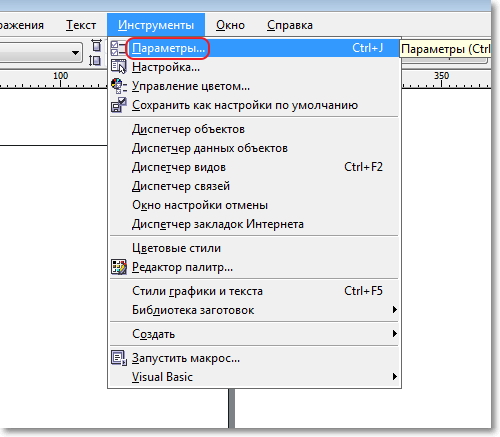
Eikite į skirtuką „Įrankiai“ ir toliau „Parametrai“
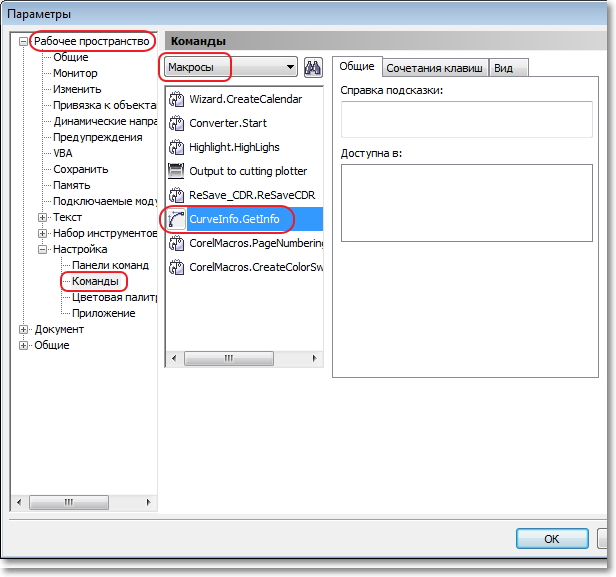
Sąraše raskite įdiegto vado pavadinimą
- Atkreipiame dėmesį į ką tik įkeltą papildymą, spustelėkite „Žiūrėti“ (VIEV) - „Importuoti“ ir pasirinkite mygtuko vaizdą. Ištraukite mygtuką patogiame skydelyje. Jei norite, galite ištaisyti komandą, kad paskambintumėte į „Hot Keys“ įrankių derinį.
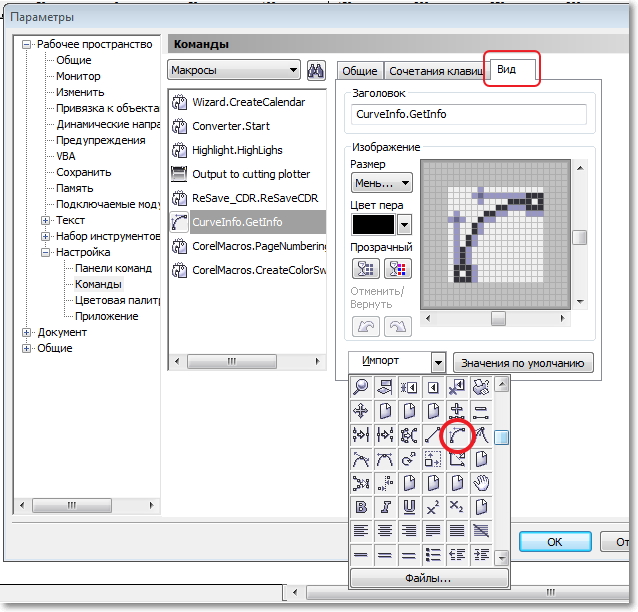
Galite pasirinkti piktogramą iš baigto rinkinio arba įkelti failus per mygtuką Failas
Dabar jūs turite greitą prieigą prie papildymo padėjėju. Dirbkite su malonumu ir būtinai pasidalykite komentaru.
- « Rasterio vaizdo transformacija į vektorių „CorelDraw“
- Patikrinkite „Flash Drive“ arba atminties kortelę, ar nėra klaidų »

